OS X-l on suured unikood-fondiraamatukogud, mis ei sisalda ainult alternatiivseid tähtnumbrilisi tähemärke ja sümboleid, vaid ka mitmeid lõbusaid ja ainulaadseid märke, mis võivad dokumentide koostamisel olla kasulikud. On mitu lähenemisviisi, et pääseda OS X-i paaritu tähemärki juurde, ja teisel päeval käsitlesin neid võimalusi, sealhulgas Lioni uue erimärkide menüü ja klaviatuuri vaataja.
Lisaks nendele suvanditele on süsteemis ka tähemärkija, mis võimaldab teil sirvida kõiki OS X pakutavaid märke ja fondivalikuid ning anda teile võimalus sisestada need tekstikursori jaoks rakenduste jaoks. tähemärke toetavad.
Vastuseks minu algsele artiklile, mis käsitleb OS X-i sisendvalikuid, mõtles MacFixIt lugeja "ajastus", millised on võimalused ulatusliku iseloomu raamatukogu kättesaadavamaks muutmiseks, eriti tavaliste ülesannete puhul. Ta kirjutab,
Sooviksin tõesti välja selgitada kiirema viisi, kuidas pääseda mõnele Apple'i kategooria sümbolile "mitmesugusteks", näiteks (smiley nägu) (süda) (märkmik) jne.
Praegu pean ma avama tähemärkija, valima märgi ja klõpsa nupule "Lisa". Olen teinud seda veidi vähem tülikaks, lubades menüüribal klaviatuuri ja märgi vaatajaid (klaviatuuri eelistus). Ma joonin tähemärkijat nii väikeseks kui võimalik ja jätan selle ekraanile, kui ma eeldan, et sellele on sageli juurdepääs.
Kas on olemas kiirem ja lihtsam viis sellistele märkidele ligi pääseda Snow Leopardis või Lionis?
Kuigi OS X-il pole sellist valikut nagu klaviatuuri otsetee, mis käivitab kiiresti märgi vaatleja akna ja jõuab soovitud märgistikku, kui teil on mõned märgid, millele soovite kiiret juurdepääsu, siis võite võtta OS X sümbolite asendamise funktsiooni eelis, et seadistada lihtne juurdepääs soovitud tähemärkidele. Siin on, kuidas seda teha:
Avage süsteemi sümbolite vaatamise aken.
Avage "Keel ja tekst" süsteemi eelistused ja minge vahekaardile Tekst.
Veenduge, et "Kasuta sümbolit ja teksti asendamist" on kontrollitud ja lubatud.
Uue sümboli asendamise lisamiseks klõpsake plussnuppu.
Esimeses kastis (veerg "Asenda") sisestage soovitud emotikoni või muu sümboli tähistamiseks kasutatav tekstistring.
Märkide vaaturis valige soovitud sümbol ja lohistage see teise kasti (veeruga "Koos") keele ja teksti süsteemi eelistustes.

Tehke see kõigi soovitud sümbolite puhul ja nüüd, kui sisestate dokumendi sihtteksti, asendatakse see sümboliga.
Näpunäide: Kuigi see on mugav, võib üks probleem olla siis, kui soovite mõnikord oma tekstipõhist iseloomu süsteemi asemel asendada. Üks võimalus on tühistada asendus, vajutades Command-Z ja süsteem näitab teie sisestatud teksti erinevalt asendatud märgist, või saate seadistada oma asendused veidi erinevaks. Näiteks tähemärgid "




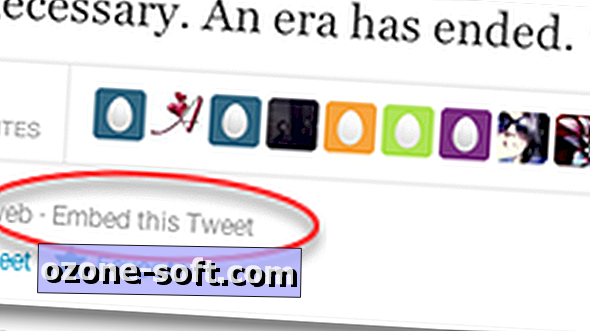



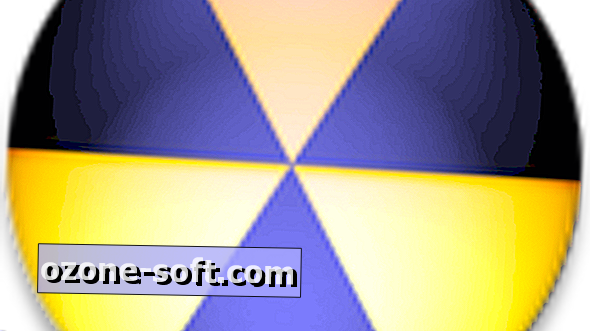

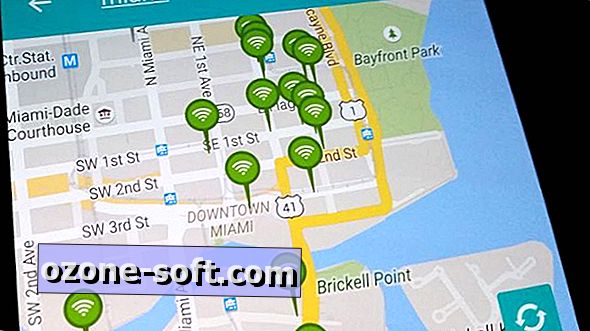


Jäta Oma Kommentaar